u深度一鍵還原精靈是一款對電腦系統進行一鍵備份和一鍵還原操作的軟體,它不同於其他軟體,使用起來非常方便簡單,無需過多的電腦技術就可以完成備份還原操作。它是一款具有簡單、快速、兼容性好等特點的還原工具,只需要輕鬆一鍵即可幫你實現系統的備份與還原。
基本介紹
- 中文名:u深度一鍵還原精靈
- 軟體版本:v9.0.14.1010
- 軟體大小:10.3 MB
- 軟體類型:國產軟體
- 軟體語言:簡體中文
- 軟體授權:綠色版/免費版
軟體介紹,基本介紹,備份還原系統,一鍵備份系統,一鍵還原系統,
軟體介紹
1、軟體完全免費,無需安裝即可馬上使用,兼容於所有已安裝windows系統的電腦;
2、操作界面簡單清爽,操作步驟簡單了當,擺脫過去繁瑣的操作,輕鬆為您實現系統備份以及還原工作;
3、軟體提供啟動選單式安裝服務,已經在系統癱瘓無法正常使用時也可輕鬆將電腦還原到最佳狀態
4、軟體占據記憶體小,但功能強大,可配合pe系統下進行一系列備份還原操作。
基本介紹
我們可以到官網上下載u深度一鍵還原精靈工具,下載好後雙擊打開,打開後的主界面如下圖所示:
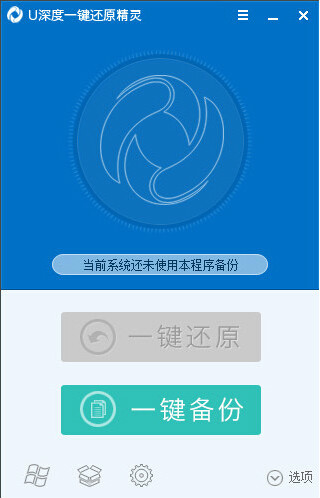
u深度一鍵還原精靈工具打開後,它會非常智慧型的掃描出當前系統是否有使用本程式進行備份,如下圖所示:
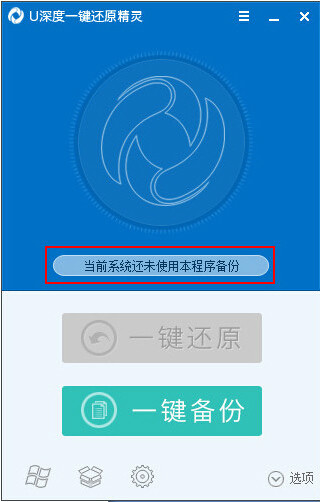
在u深度一鍵還原精靈中,首先看到的就是一鍵備份和一鍵還原兩個按鈕。

接著我們可以看到u深度一鍵還原精靈工具下方的四個選項,如下圖所示:

第一個選項,它的功能是連結到u深度官網,u深度u盤啟動盤製作工具是目前最好用的u盤裝系統軟體,並且還有u盤裝系統教程幫助我們輕鬆完成u盤裝系統。

第二個選項,它的功能是對u深度一鍵還原精靈啟動選單模式的參數設定,詳細操作可以參考“u深度一鍵還原精靈啟動選單模式使用教程”。

第三個選項,它的功能是自定義操作,此功能適合於擁有計算機專業知識的人員進行參數設定,如下圖所示:

第四個選項,點擊會出現路徑和瀏覽選項,這是我們在一鍵備份系統所引用的檔案存放路徑,當我們一鍵還原系統的時候,會在這個路徑下去找備份好的系統檔案,如下圖所示:
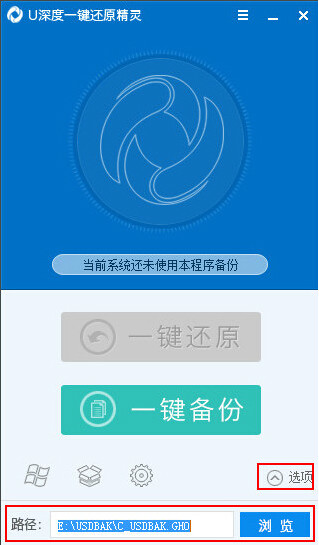
最後我們點擊工具上方的主選單按鈕,彈出選單下拉工具選項,如下圖所示:
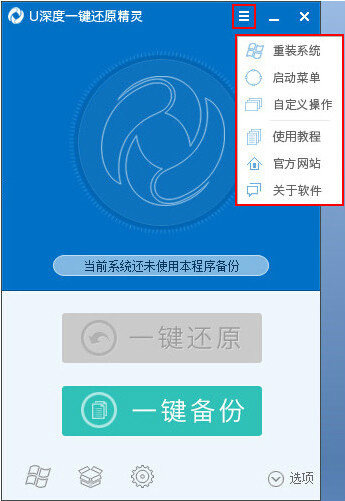
備份還原系統
一鍵備份系統
打開我們的U深度一鍵還原精靈,點擊視窗界面中的“一鍵備份”按鈕即可,如下圖所示:

這時在螢幕中會彈出一個提示視窗,告知我們所備份的磁碟分區以及備份路徑,確認無誤後我們只需要按下視窗中的"是(Y)"按鈕即可,如下圖所示:

接下來準備工作已經執行就緒,在彈出的新提示視窗中選擇"是(Y)"可讓電腦立即重啟,執行備份系統的工作,如您系統中還有正在編輯還未保存的文檔,可點擊"否(N)"按鈕,將文檔保存後手動重啟電腦即可,如下圖所示:
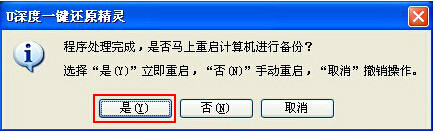
等待電腦重啟後,在系統選擇畫面中會多出一個"UShenDu OneKey Recovery"選項,電腦將會自動選擇此選項進入到備份系統的操作當中,如下圖所示:

最後我們所看到的是備份系統的詳細過程,備份過程中我們無需守候在電腦前,備份系統完成後將會自動回到電腦系統當中,如下圖所示:
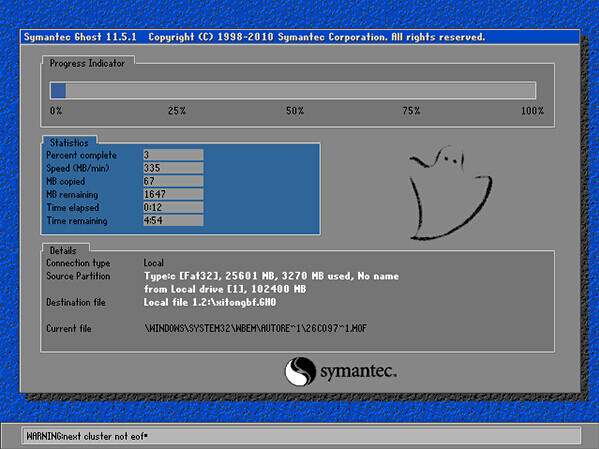
一鍵還原系統
打開我們的U深度一鍵還原精靈,這時我們會在軟體視窗中看到最後一次為電腦備份系統的時間,這時點擊視窗界面中的“一鍵還原”按鈕即可,如下圖所示:

這時在螢幕中會彈出一個提示視窗,會告知我們所備份的磁碟分區以及備份路徑,確認無誤後我們只需要按下視窗中的"是(Y)"按鈕即可,如下圖所示:

接下來還原系統準備工作已經執行就緒,在彈出的新提示視窗中選擇"是(Y)"可讓電腦立即重啟,執行還原系統的操作,如您系統中還有正在編輯還未保存的文檔,可點擊"否(N)",將文檔保存後手動重啟電腦即可,如下圖所示:

等待電腦重啟後,在系統選擇畫面中會多出一個"UShenDu OneKey Recovery"選項,電腦將會自動選擇此選項進入到還原系統的操作過程,如下圖所示:

最後我們所看到的是一鍵還原精靈正在還原系統的執行過程,還原過程中我們無需守候在電腦前,還原系統完成後將會自動回到電腦系統當中,讓電腦系統回到備份系統時的樣子,如下圖所示:


